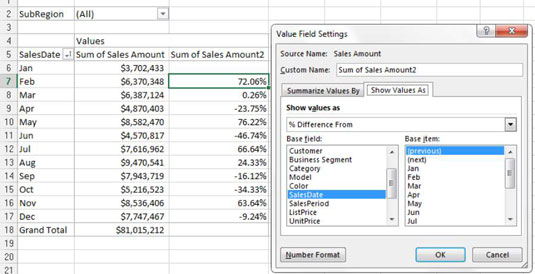En vanlig efterfrågad rapportvy i en Excel-pivottabell är en avvikelse från månad till månad. Hur var månadens försäljning jämfört med förra månadens försäljning? Det bästa sättet att skapa dessa typer av vyer är att visa det råa talet och den procentuella variansen tillsammans.
I det ljuset kan du börja skapa den här vyn genom att bygga en pivottabell som liknar den som visas i denna figur. Observera att du tar in fältet Försäljningsbelopp två gånger. En av dessa förblir orörd och visar rådata. Den andra ändras för att visa variansen månad till månad.

Den här figuren illustrerar inställningarna som konverterar det andra fältet Summa av försäljningsbelopp till en avvikelseberäkning månad till månad.
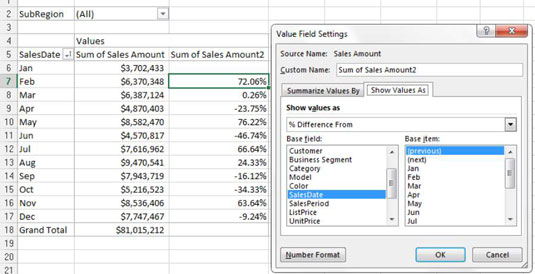
Som du kan se, efter att inställningarna har tillämpats, ger pivottabellen dig en fin bild av råa försäljningsdollar och variansen under förra månaden. Du kan självklart ändra fältnamnen för att återspegla lämpliga etiketter för varje kolumn.
För att skapa vyn i figuren, vidta dessa åtgärder:
Högerklicka på valfritt värde i målfältet.
I det här fallet är målfältet det andra fältet Summa av försäljningsbelopp.
Välj Inställningar för värdefält.
Dialogrutan Inställningar för värdefält visas.
Klicka på fliken Visa värden som.
Välj % skillnad från i rullgardinsmenyn.
I listan Basfält väljer du det fält som du vill att de löpande summorna ska beräknas mot.
I de flesta fall är detta en tidsserie som, i det här exemplet, fältet SalesDate.
I listan Basobjekt väljer du den artikel du vill jämföra mot när du beräknar den procentuella variansen.
I det här exemplet vill du beräkna varje månads avvikelse mot föregående månad. Välj därför objektet (Föregående).